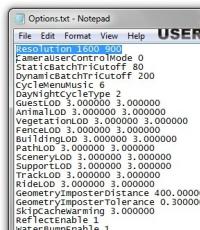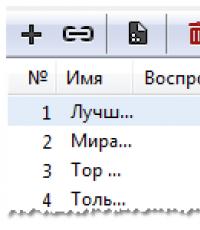Как удалить поисковик webalta из Mozilla Firefox и других браузеров. Как убрать Webalta, этот страшный вирус Webalta Поисковая система webalta как избавиться
Если Вас заинтересовала данная запись, значит Вы стали «счастливым» обладателем новой стартовой страницы Вашего браузера. Открываете браузер, а там вместо привычного поиска Google или закладок яндекса открывается страница http://start.webalta.ru
Стартовая страница Webalta или дополнение к браузеру в виде поиска на сервисе webalta — нежелательный подарок тем, кто бездумно устанавливает на свой компьютер программное обеспечение из сети. Вебальта очень часто добавляется разработчиками в пакеты установки программ. Устанавливая плеер или торрент-клиент, мы можете установить новую службу поиска и обновить стартовую страницу браузера.
Чем опасна Webalta?
Многие пользователи, по ошибке, думают, что Webalta является мошенническим сайтом или вирусом, который влияет на работу системы. На самом деле, это не так. Webalta не представляет угрозы для Вашего ПК, однако, неприятно, когда вместо привычной и нужной стартовой страницы в браузере открывается непонятно что.
Опасности от Webalta нет. Это поисковый движок и приложение, дополнение к браузеру, которые устанавливаются с каким-либо программным обеспечением. Удалить вебальту можно, зайдя в панель управленния в раздел «Программы и компоненты». Кроме того, удалить дополнение из браузера можно в управлении расширениями браузера (Firefox, Chrome, Opera).
Как удалить стартовую страницу Webalta?
Наиболее часто стартовая страница Webalta прописывается в ярлыке браузера. Когда на рабочем столе Вы открываете браузер через ярлык, исполняется исходный код, прописанный в свойствах ярлыка. Чтобы убрать стартовую страницу Webalta из ярлыка необходимо кликнуть правой кнопкой мыши по ярлыку, выбрать свойства. В строке «Свойства», «Объект» указан путь к файлу запуска. Как раз там и прописывается стартовая страница в виде http://start.webalta.ru или http://home.webalta.ru, которая и сбрасывает настройки браузера.
Все, что стоит за пределами кавычек «путь установки/firefox.exe», нужно удалить. Удалить Webalta Toolbar в панели управления можно через «Программы и компоненты» или через «Установка и удаление программ» (для Windows XP). После удаления тулбара из системы запускаем браузер и проверяем, вернулось ли всё к первоначальному виду.
Полное удаление стартовой страницы Webalta с ПК
Удаление дополнения из браузера и удаление панели Webalta из списка программ может оставить следы программы в ОС Windows. Чтобы окончательно избавиться от Webalta, необходимо почистить реестр. Нажимаем Win+R для вызова командной строки или вызываем команду «Выполнить» через меню «Пуск». Там пишем команду regedit или regedt32.



В верхнем меню выбираем вкладку «Правка», «Найти», в поисковой строке прописываем Webalta. Запускаем поиск и ждем результатов. Все найденные параметры, значения и ветки реестра, включающие в себя Webalta, удаляем. Кроме реестра, Webalta может оставлять следы на компьютере среди системных и программных файлов, поэтому проверяем системный диск на наличие этой программы. Для этого используем обычный поиск.
Как избежать повторного появления Webalta на компьютере
Вы увидели, сколько действий пришлось выполнить, чтобы очистить компьютер от незваного гостя. Чтобы избежать повторения проблемы в будущем, когда устанавливаете на свой компьютер новую программу не жмите бездумно «Далее», «Установить». Почти все программы устанавливаются с дополнительными вариантами настройки процесса установки — «Выборочная установка». Так вы сможете полностью контролировать процесс установки программы на ваш компьютер и избежать установки ненужных приложений Амиго, Mail.ru, Webalta, Яндекс Браузер и т.п.
| Как Вам? - |
Без поисковых систем в интернете никуда. Они первые помощники пользователя: Google, Bing, Yandex - всё зависит от задач и, конечно же, симпатий пользователя. Но, вот беда, есть и другие «поисковики» (да, именно в кавычках!) - крайне сомнительные и далеко небезопасные - такие как Webalta. Навряд ли во всём Рунете сыщешь хоть одного пользователя, которому бы нравился этот сервис и который им бы пользовался. Более того - с ним ассоциируются лишь отрицательные эмоции.
Владельцы и партнёры Вебальта для популяризации своего детища используют «чёрные» методы. Тулбар поисковика распространяется в сети при помощи вирусов, рекламного ПО, «хитрых» упаковщиков и инсталляторов. Владелец ПК, ничего не ведая, открывает инфицированную веб-страницу или нажимает кнопку «Установить», а потом во всех браузерах обнаруживает пресловутую поисковую систему Webalta.
В конечном итоге: пока раздосадованные юзеры ломают голову над тем, как удалить webalta с компьютера, авторы по истине захватнического и вероломного проекта греют руки над новым источником сетевого трафика.
Итак, если эта зараза прицепилась к вашему ПК, наберитесь терпения и следуйте нижеописанным шагам.
Внимание! Если у вас нет ни малейшего желания копаться в недрах операционной системы, или вы не уверены, что сделаете всё правильно, тогда попробуйте воспользоваться спец.утилитами для удаления вебальты: avast! Browser Cleanup или Malwarebytes Anti-Malware. Но бывает и такое, что «чистильщик» не справляется с поставленной задачей (всё зависит от конкретного случая инфицирования ОС). Тогда лучше позовите специалиста по настройке ПК!
Инструкция по удалению
1. Просмотрите список установленных программ, удалите все объекты в названии которых фигурирует имя вирусного поисковика:
- откройте меню «Пуск» и перейдите в «Панель управления»;
- зайдите в опцию «Удаление программы»;
- просмотрите список проинсталлированного ПО на наличие Webalta. Все обнаруженные объекты в независимости от их типа (тулбар, десктопное приложение, утилита) необходимо удалить.
2. Просканируйте систему штатными средствами ОС, чтобы избавиться от оставшихся файлов и папок Вебальта:
- кликните иконку «Мой компьютер» или нажмите комбинацию клавиш «Win» + «E»;
- в правой верхней части открывшегося окна введите в поисковую строку «webalta», а затем нажмите «ENTER»;
- дождитесь окончание сканирования и удалите все объекты, имеющие отношению к навязчивому сервису.

3. Очистите реестр.
- в строке панели «Пуск» наберите «regedit»;
- кликните ЛК кнопкой появившийся ярлык утилиты с списке «Программы»;
- откройте подменю редактора «Правка» и выберите опцию «Найти...»;
- в строке «Найти:» напишите «webalta» и нажмите «Найти далее»;
- все найденные записи, в которых есть название рекламного поисковика, нужно удалить.

4. Проанализируйте свойства ярлыков всех браузеров, которые только есть в системе, на предмет сторонних записей в поле «Объект».
- наведите курсор на ярлык, нажмите правую кнопку мышки;
- в меню выберите опцию «Свойства»;
- проанализируйте запись в строке «Объект»: необходимо удалить все сторонние ссылки (если таковые присутствуют).


5. Зайдите в меню настроек каждого браузера и установите в опции «Домашняя страница » ссылку на поисковик в котором вы предпочитаете работать.
- Firefox: «Инструменты» >> «Настройки» >> вкладка «Основные»;
- Google Chrome: «Настройка и управление... » (иконка в виде трёх полосок) >> «Настройки» >> раздел «Начальная группа» опция «добавить» / раздел «Внешний вид» опция «изменить»;
- Internet Explorer: «Сервис» >> «Свойства обозревателя» >> «Общие»;
- Opera: главное меню (символ браузера) >> «Настройки» >> «Общие...» >> вкладка «Основные» >> настройка «Домашняя:».
Внимание! Этих пяти шагов может быть достаточно, чтобы полностью удалить вебальту из системы. Перезагрузите ПК и проверьте работу браузеров. Если всё хорошо - на том и ладно! А если нет - то бишь чудо-поисковик снова на экране - выполняйте вторую часть инструкции: она предназначена для особо тяжёлых случаев.
6. Просканируйте программный код отельных файлов интернет-обозревателя на присутствие ссылок вебальта (для каждого браузера используются различные способы очистки).
Mozilla Firefox:
- Откройте раздел основного меню «Справка».
- Выберите «Информация для решения...».

Нажмите кнопку «Показать папку».

Найдите в директории FF файл sessionstore.js и откройте его с помощью текстового блокнота Notepad или AkelPad (можно использовать системный, но в нём не так удобно работать).

- Активируйте функцию поиска (Ctrl + F).
- Напишите в строке «Найти:» имя сервиса - «webalta».
- Запустите сканирование (кнопка «Найти всё в текущем...»).

Перейдите в строку, где обнаружилась вредоносная ссылка: её необходимо удалить, а вместо неё вписать ссылку на приемлемый для вас поисковик.

Редактируйте аккуратно, не нарушая синтаксис кода: полезная ссылка должная быть заключена в кавычки.
Сохраните файл (иначе изменения не вступят в силу!).
Найдите файл prefs.js и проделайте в нём такие же действия, как и в sessionstore.js.

Google Chrome:
- настройте Windows таким образом, чтобы были видны скрытые папки и файлы («Пуск» >> «Панель управления» >> «Параметры папок»);
- кликните в системном разделе (диск С) папку «Пользователи»;
- зайдите в свой профиль («Имя пользователя»);
- следуйте в директорию браузера по пути AppData >> Local >> Google >> Chrome >> User Data >> Default;
- найдите файл «Preferences» и откройте его в блокноте;
- воспользуйтесь функцией поиска, чтобы отыскать и удалить зловредные проделки вебальты. Не забудьте вместо них прописать ссылку на «правильный» поисковик.
- сохраните файл.

Opera:
- в строке меню «Пуск» напишите %WINDIR%;
- в открывшемся окне в поиске (опция вверху справа) введите operaprefs;
- запустите сканирование (клавиша «ENTER»);
- все найденные системой файлы со словом «operaprefs» (как правило, они имеют расширение.ini), также откройте в блокноте и просканируйте на предмет каких-либо упоминаний о Webalta. Все найденные записи соответственно нужно удалить.


Теперь, после глобальной чистки и «хирургического вмешательства» в программный код, необходимо перезагрузить Windows и поочерёдно запустить каждый браузер. Если все вышеописанные действия были выполнены верно, самоустановившийся вредный поисковик исчезнет. С глаз долой и из системы тоже!
Если всё «OK!», вздохните с облегчением, уважаемый пользователь - ведь ваш ПК здоров. И впредь будьте внимательны во время инсталлирования программ и интернет-сёрфинга.
Вам уже знакома ситуация когда вы запукаете свой браузер, а вместо привычной вам домашней страницы вы видите незваного гостя под название webalta.
Вы тут же заходите в настройки браузера и пытаетесь сменить домашнюю страницу стандартным способом, но навязчивая вебальта снова на месте. И даже установка пустой страницы в качестве домашней не дает положительных результатов.
Что же делать, как удалить webalta из браузера? Ответу на этот вопрос и посвящена данная статья.
Удаляем вебальту из реестра
Первым делом нужно почистить реестр от записей webalta, иначе она будет постоянно прописываться в качестве стартовой страницы браузера.
Для этого нужно запустить редактор реестра:
1) Жмем «Пуск» и в поисковую строку вбиваем regedit. Запускаем.

2) В меню «Правка» выбираем «Найти»

3) Вписываем слово webalta и ищем.

Найденное удаляем и жмем клавишу F3, опять удаляем и так несколько раз, пока не вычистим все записи webalta (около 7-ми) из реестра.
Есть такие форматы файлов как mdf и mds. Узнайте чем из отдельной заметки.
Если вы хотели бы устанавливать Windows 7 не с диска, а с флешки, то будет полезно почитать как и не беспокоится о нерабочем DVD-приводе.
Как удалить навсегда webalta из Mozilla Firefox?
Если вы пользуетесь браузером Mozilla Firefox, то нужно кое-что еще сделать, прежде чем ставить домашню страницу. А именно зайдите в папку Application Data.
Попасть в нее можно так:
Запускаем проводник. Затем заходим на системный диск (обычно диск С), дальше открываем папку «Пользователи» (Users) для Windows 7(или «Documents and Settings» для Windows XP), затем в папку с вашей учетной записи, далее в Application Data.
То есть адрес такой: C => Users => Имя Юзера => Application Data
Если вам не удалсь попасть в эту папку (ее у вас нет), то скорее она просто скрыта. Чтобы сделать ее видимой нужно зайти в в меню Сервис проводника и в свойствах папки изменить вид — включить показ скрытых файлов и папок.
Можно просто в строке Проводника вставить адрес C:\Users\Имя Юзера\Application Data и попасть в нее.

Но если никак не выходит, то можете воспользоваться программой Total Commander. Там зайти в меню «Конфигурация» => «Настройка»

и в разделе «Содержимое панелей» поставить галочку «Показывать скрытые\системные файлы»

Тогда можно будет увидеть эту папку AppData

Когда вам наконец удалось попасть в папку Application Data (AppData), то найдите там папку Mozilla дальше идем так Firefox => Profiles => xxxxxxxx.default. Вместо иксов может любое количество разных символом.
В этой папке нас будут интересовать два файла: user.js и prefs.js.
Открываем файл user.js. Там вы будете видеть примерно следующее:
user_pref(«startup.homepage_override_url», «http://webalta.ru»);
user_pref(«browser.startup.page», 1);
user_pref(«browser.startup.homepage», «http://webalta.ru»);
Заменяем слово webalta.ru на тот сайт который хотите.
Если не нашли, то ничего страшного. Просто ее нет. Но если нашли — удалите, или замените на строчку chrome://speeddial/content/speeddial.xul, которая там должна быть по-умолчанию.
Ну наконец-то мы можем приступить к самой простой части по удалению этого поискового трояна webalta с нашего браузера.
Меняем сайт для домашней страницы
Когда мы почистили реестр и удалили записи в файлах user.js и prefs.js (в случае если у вас браузер Mozilla Firefox), то можем уже спокойно зайти в меню браузера, в основные настройки и прописать тот сайт, который вы хотите, в качестве стартового.


Или просто выбрать пустую страницу.
Данная инструкция не только поможет удалить вебальту из Mozilla Firefox , но и из браузеров Google Chrome, Opera и IE.
В Как легко удалить Webalta из Windows 7 и Windows XP
Была проблемка - Webalta . После каких-то установок программ или скачивания с интернета (история об этом умалчивает) появилась навязчивая поисковая система Webalta, которая сначала заменила домашнюю (стартовую) страницу во всех имеющихся у меня браузерах (IE,Mozilla Firefox, Opera, Google Chrome) а затем, после переназначения стартовой страницы, тупо стартовала совместно с ней (т.е. открывались сразу две вкладки - стартовая и Webalta.)
Информация из Яндекса и Гугла как-то не помогала особо. То там советовали удалить файлы, которых у меня и не было вообще, то править файлы, которые у меня отсутствовали. Так как всё что было связано с Webalta я удалил с компа и из реестра, но при открытии браузеров не очень любимая Webalta стартовала как заговорённая, я решил эксперементировать. Мне даже стало как-то интересно, где она прячется. На компьютере её нет (ни в системных файлах, ни в свойствах ярлыков, ни в реестре). Однако стартует гадина такая.
САМОЕ ПЕРВОЕ : установите разрешение видеть системные файлы и папки "Панель управления" - "Параметры папок"- "Вид" - поставить галочку (или точечку) на "Показывать скрытые файлы, папки и диски"
Итак описываю действия для Windows 7:
1.
Закрываете браузеры;
2.
3
4
5
6.
Всё Webalta исчезнет.
Итак описываю действия для Windows XP:
1.
Закрываете браузеры;
2.
Нажимаете "Пуск" - "Найти" - вводите слово Webalta. Удаляете всё, что нашли с этим словом;
3
. Нажимаете "Пуск" - "Запуск" - вводите слово regedit - "Правка" - "Найти" - удаляем все значения, где присутствует слово Webalta; Ещё раз нажимаем F3 для повторного поиска и удаления. И так до тех пор пока всё связанное с Webalta не удалите; Обычно 2-3 раз хватает.
4.
Находим файл user.js
, находящийся в директории: С => Documents and Setting => Имя пользователя => Application Data => Mozilla => Firefox => Profiles => xxxxxxxx.default
, где xxxxxxxx - любое буквенное или цифровое значение.
5.
Открыв файл «user.js» простым блокнотом, удаляем записи «_http// webalta .ru» в двух строчках, и прописываем здесь адрес своей домашней страницы или «about:blank».
6
. На всякий пожарный проверьте файл «prefs.js», находящийся в этой же папке. В районе 55-й строки найдите запись user_pref("browser.startup.homepage", "_http// webalta .ru");
Удаляем Webalta;
7.
Заходим в C:\WINDOWS\system32 файл с именем operaprefs_fixed.ini и удалить его.
8
. Полностью удалите ярлыки браузеров с рабочего стола и из панели быстрого запуска;
9
. Зайдите в папки с браузерами на диске С - "Program Files (или Program Files (x86)) и кликнув правой кнопкой мышки по значкам браузеров (они цветные и написано что они приложения) отправте их на рабочий стол (создав ярлык);
10.
Всё Webalta исчезнет.
Некоторые пункты для Windows XP могут быть Вами пропущены (если Вы не нашли таких файлов, которые указаны в этих рекомендациях - то значит переходите к следующему пункту, т.е. ничего страшного - модификации операционных систем у всех разные поэтому я привожу все имеющиеся и возможные пути решения проблемы).
Сегодня мы расскажем о том, как удалить Webalta из браузера . Как правило, Webalta появляется после загрузки и установки программного обеспечения из непроверенных источников.
Последовательно произведите нижеследующие действия. Если не указано иное, приведенные процедуры необходимо выполнять при закрытом браузере .
1. Проверьте установленные на компьютере программы.
Откройте список установленных программ.
- В Windows 7: Пуск? Панель управления? Программы и компоненты.
- В Windows XP: Пуск? Панель управления? Установка и удаление программ.
Дождитесь загрузки списка.
Поищите в списке программы, имеющие отношение к странице, которая вызывает проблему (например, панель инструментов для браузера). В случае обнаружения таких программ - удалите их.
2. Проверьте расширения в браузере.
Откройте браузер, в котором наблюдается проблема.
Откройте и просмотрите список установленных расширений:
Mozilla Firefox: Инструменты? Дополнения / Ctrl+Shift+A.
Google Chrome / Яндекс.Браузер: Меню настроек браузера? Настройки? Расширения.
Opera: [Опции] ? Расширения? Управление расширениями / Ctrl+Shift+E.
Safari: Правка? Настройки? Расширения.
Internet Explorer: Настройки? Управление дополнениями.
Если среди расширений обнаружатся приложения, связанные с нежелательной страницей – удалите их.
3. Проверьте свойства ярлыков (для Webalta.ru).
Если проблема связана со страницей Webalta.ru, необходимо также проверить свойства ярлыков, которыми открывается браузер (в том числе - ярлыка на Панели задач).
В Windows XP/Vista:
Выберите пункт ‘Свойства’.
Проверьте значение поля ‘Объект’. Если в конце пути к исполняемому файлу добавлен адрес http://webalta.ru или http://home.webalta.ru - удалите его.
В Windows 7:
- Нажмите на ярлык правой кнопкой мыши.
- Выберите пункт, соответствующий названию браузера.
- Нажмите правой кнопкой мыши на название браузера.
- Выберите пункт ‘Свойства’.
- Проверьте значение поля ‘Объект’. Если в конце пути к исполняемому файлу добавлен адрес http://webalta.ru или http://home.webalta.ru - удалите его.
- Дополнительные рекомендации
- Проверьте служебные файлы браузеров
Некоторые настройки браузеров хранятся в файлах. Несанкционированное изменение этих настроек может привести к проблемам с установкой домашней страницы. Поищите в файлах настроек упоминания страницы, вызывающей проблему, и удалите ее адрес или измените на желаемый.
Список файлов и их расположение в файловой системе зависят от браузера.
Удаление Webalta в Mozilla Firefox
Настройки хранятся в файлах prefs.js и user.js. Для перехода в каталог, содержащий данные файлы:
Откройте браузер.
Перейдите в меню Справка? Информация для решения проблем.
Найдите строку Папка профиля и нажмите кнопку Открыть его папку / Показать его папку.
user_pref(«startup.homepage_override_url», «http://плохойсайт.рф»);
user_pref(«browser.startup.page», 1);
user_pref(«browser.startup.homepage», «http://плохойсайт.рф»);
Каталог может не содержать файла user.js. Если же файл обнаружится, и все его содержимое относится к нежелательной странице – его можно удалить.
Удаление Webalta в Opera
Необходимо проверить следующие два файла:
Файл operaprefs_fixed.ini в каталоге C:\Windows\system32.
Файл operaprefs_default.ini в каталоге установки браузера (например, C:\Program Files\Opera).
Код, изменяющий домашнюю страницу, скорее всего, будет выглядеть так:
Home URL=http://плохойсайт.рф
Startup Type=2
Удаление Webalta в Google Chrome / Яндекс.Интернет
Проверьте файл preferences. Для редактирования откройте его в текстовом редакторе Блокнот (Notepad).
Для перехода в каталог с данным файлом:
В Windows XP: Пуск? Выполнить и введите следующий адрес: «%appdata%\Google\Chrome\User Data\Default».
В Windows Vista/7: Пуск и введите следующий адрес: «%appdata%\..\Local\Google\Chrome\User Data\Default».